Datenschutzbestimmungen
Willkommen bei Ordor.com. Diese Datenschutzrichtlinie erklärt, wie wir Ihre Informationen sammeln, verwenden, offenlegen und schützen, wenn Sie unsere Website besuchen. Wir respektieren Ihre Privatsphäre und verpflichten uns, sie durch die Einhaltung dieser Richtlinie zu schützen.
Informationen, die wir sammeln
Wir können persönliche Informationen sammeln, die Sie identifizieren, wie zum Beispiel:
- Name
- Kontaktinformationen (E-Mail Adresse, Telefonnummer)
- Anschrift
- Zahlungsinformationen (nur für Transaktionszwecke und werden nicht auf unseren Servern gespeichert)
- Alle anderen Informationen, die Sie uns freiwillig zur Verfügung stellen
Wie wir Ihre Informationen verwenden
Wir verwenden die über Sie gesammelten Informationen, um:
- Bereitstellung unserer Dienstleistungen und Produkte
- Transaktionen zu verarbeiten
- Mit Ihnen zu kommunizieren
- Unsere Website und Dienstleistungen zu verbessern
- Erfüllung gesetzlicher Verpflichtunge
Datenspeicherung und Sicherheit
Wir setzen eine Reihe von Sicherheitsmaßnahmen ein, um die Sicherheit Ihrer persönlichen Daten zu gewährleisten. Wir speichern Ihre Zahlungsinformationen nicht.
Weitergabe Ihrer Informationen
Wir verkaufen Ihre personenbezogenen Daten nicht, tauschen sie nicht aus und geben sie auch nicht an Dritte weiter, es sei denn, wir halten uns an das Gesetz oder schützen die Rechte, das Eigentum oder die Sicherheit unseres Unternehmens, unserer Kunden oder anderer.
Ihre Rechte
Nach der GDPR haben Sie unter anderem folgende Rechte:
- Zugang zu Ihren personenbezogenen Daten
- Berichtigung unzutreffender personenbezogener Daten
- Löschung Ihrer Daten (das “Recht auf Vergessenwerden”)
- Einschränkung oder Einspruch gegen die Verarbeitung Ihrer Daten durch uns
Cookie-Richtlinie
Wir verwenden Cookies, um Ihre Erfahrung zu verbessern, allgemeine Besucherinformationen zu sammeln und Besuche auf unserer Website zu verfolgen. Sie können wählen, ob Ihr Computer Sie jedes Mal warnen soll, wenn ein Cookie gesendet wird, oder ob Sie alle Cookies deaktivieren möchten.
Änderungen an unserer Datenschutzrichtlinie
Wir können diese Datenschutzrichtlinie von Zeit zu Zeit aktualisieren. Wir werden Sie über alle Änderungen informieren, indem wir die neue Datenschutzrichtlinie auf dieser Seite veröffentlichen.
Kontakt
Wenn Sie Fragen zu dieser Datenschutzrichtlinie haben, kontaktieren Sie uns bitte über das Kontaktformular.
